历史记录清空历史记录
如何查看型号![]()
历史记录清空历史记录
如何查看型号![]()
文档编号:330047
一. 现象描述
Aculaser C8600的面板液晶屏和Aculaser C7000的状态监视器提示“JAM B”。
二. 原因分析
出现以上现象,是由于打印机定影器部件内(部件B)夹纸,如图(1)
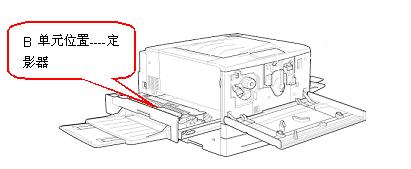
图(1)打印机卡纸位置
三. 解决方法
1. 轻轻地拉出定影器部件,直到拉不动为止。当心不要撕碎夹纸,如图(2)

图(2)拉出定影器
2. 拉起控制杆,松开走纸通道,如图(3),当心不要触摸定影器(标有CAUTION! HIGH TEMPERATURE(注意:高温)或其周围区域)。如果打印机刚刚被使用,定影器及其周围区域可能会很烫。
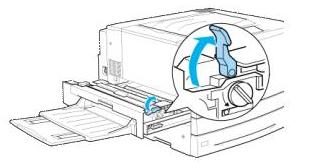
图(3)抬起控制杆
3. 逆时针旋转定影器旋钮,使夹纸退出。如图(4)
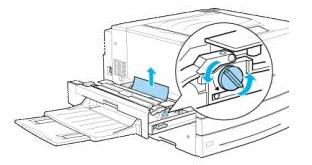
图(4)旋转定影器旋钮
4. 用双手轻轻取出所有夹纸。当心不要撕碎夹纸。如图(5)
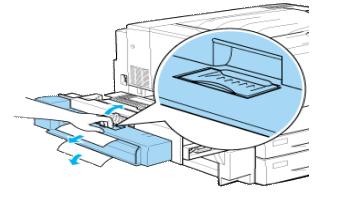
图(5)取出卡纸
注意:
取出夹纸时一定要向上拉。
如果夹纸被撕碎,一定要将所有的碎纸都取出。
5. 如果安装了双面打印部件,可以看见夹纸但无法取出,请打开图(6)中所示的盖板并取出夹纸。
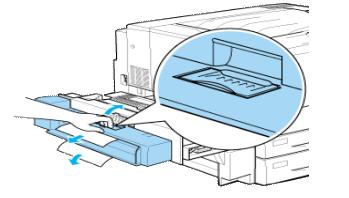
图(6)取出双面打印单元的卡纸
6. 确保夹纸没有残留在定影器内部,将定影器部件牢固地推回打印机。
如果上述步骤无法取出卡纸,或打印机仍然报Jam B,则需要服务中心上门检查机器。
四. 影响打印机卡纸的原因:
1. 纸张静电—建议把纸张散一下再使用。
2. 打印机不支持硫酸纸、铜板纸、喷墨照片纸、超过支持的厚度、受潮的纸张,建议更换。
3. 代用粉—影响打印质量,污染走纸通道等,非常容易在定影器位置卡纸。建议使用正品耗材。



